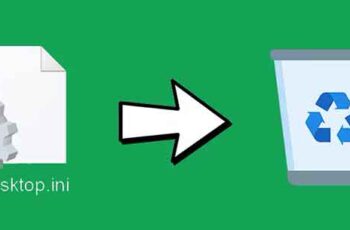
O arquivo desktop.ini é um arquivo oculto usado para armazenar informações sobre a organização de uma pasta do Windows. Essencialmente, se o layout ou as configurações de uma pasta forem alterados, um arquivo desktop.ini será gerado automaticamente para salvar essas alterações.
Poderia ser um vírus em alguns casos? Não, este arquivo não é um vírus. No entanto, existem alguns vírus que aproveitam os recursos do arquivo desktop.ini. Se você estiver preocupado que este arquivo esteja infectado, verifique-o com um programa antivírus.
Algumas perguntas que você pode estar se fazendo:
- Por que está na sua área de trabalho?
- É um arquivo essencial?
- Você pode se livrar deste arquivo?
- Você pode excluí-lo?
Leia o artigo completo para saber mais sobre o arquivo desktop.ini e como excluí-lo.
Como remover o arquivo desktop.ini do seu computador
Saiba mais sobre o Desktop.ini
O arquivo desktop.ini é um arquivo que a maioria dos usuários do Windows vê na área de trabalho. Geralmente é um arquivo oculto. Você verá o arquivo desktop.ini na área de trabalho quando alterar o layout ou as configurações de uma pasta de arquivos.
Verifique como o Windows exibe seus arquivos e pastas. É um arquivo que armazena informações sobre a organização das pastas no Windows. Você pode encontrar isso tipo de arquivo em qualquer pasta do seu computador. O melhor de tudo, é que você notará o arquivo desktop.ini em sua área de trabalho.
Se você visualizar as propriedades do arquivo desktop.ini, ele mostrará o tipo de arquivo como “Configurações de configuração (ini)”. Você pode abrir o arquivo usando o Bloco de Notas.
O arquivo desktop.ini é malicioso?
Não, é um dos arquivos de configuração do seu PC ou laptop. Não é um vírus ou um arquivo malicioso. Seu computador cria automaticamente o arquivo desktop.ini, então você não precisa se preocupar com isso. No entanto, existem alguns vírus que podem usar o arquivo desktop.ini. Você pode executar uma verificação de vírus para ver se está infectado ou não.
Para verificar se há vírus no arquivo desktop.ini,
1. Clique com o botão direito do mouse no arquivo desktop.ini.
2. Escolha a opção procurar vIrus.
3. Em alguns computadores, o menu exibe a opção de digitalização como Digitalize com o ESET Internet Security (Eu uso o ESET Internet Security. Se você estiver usando outro programa antivírus, o Windows substitui a opção pelo nome do programa).
Se a verificação de vírus não mostrar ameaças, seu arquivo estará completamente protegido contra ataques de vírus.
Por que você vê o arquivo desktop.ini?
Normalmente, o Windows mantém o arquivo desktop.ini oculto junto com outros arquivos do sistema. Se você pode ver o arquivo desktop.ini, você pode ter definido opções para mostrar pastas e arquivos ocultos. No entanto, você pode alterar as opções se não quiser mais vê-las.
Você pode parar a geração automática do arquivo?
Não, o Windows cria automaticamente o arquivo sempre que você faz alterações em uma pasta. Você não pode desabilitar a criação automática do arquivo desktop.ini em seu computador. Mesmo que você exclua o arquivo, ele reaparecerá quando você fizer alterações em uma pasta. No entanto, existem algumas maneiras de resolver esse problema. Leia para saber mais.
Como ocultar o arquivo desktop.ini
Não recomendo excluir um arquivo de sistema (embora a exclusão não cause erros); você pode ocultar o arquivo desktop.ini da área de trabalho.
Para ocultar o arquivo de configuração,
1. abril Pesquisa.
2. Tipo Opções do Explorador de Arquivos e abri-lo.
3. Mude para a guia Ver.
4. Escolha a opção Não mostre arquivos, pastas ou unidades ocultas.
Agora você ocultou o arquivo desktop.ini. Arquivos de sistema ocultos, incluindo o arquivo desktop.ini, não serão exibidos agora.
Você também pode ocultar o arquivo desktop.ini de Arquivo Esplora.
1. Abrir Explorador de arquivos.
2. No menu Arquivo Esplora, entre no menu Ver.
3. No painel Aparecer esconder, certifique-se de que a caixa Opções ocultas não está selecionado.
4. Se você vir uma marca de seleção na caixa de seleção acima, clique nela para desmarcar.
Você agora configurou o Explorador de Arquivos para não mostrar arquivos ocultos e, consequentemente, ocultou o arquivo desktop.ini.
Você pode excluir o arquivo?
Se você não quiser que o arquivo desktop.ini apareça em sua área de trabalho, basta excluí-lo. A exclusão do arquivo não causa nenhum dano ao sistema. Se você alterou as configurações da pasta (aparência, exibição etc.), talvez não veja as personalizações.
Por exemplo, se você alterou a aparência da pasta e a excluiu, sua aparência é revertida para a aparência anterior. No entanto, você pode alterar as configurações novamente. Depois de alterar as configurações, o arquivo desktop.ini reaparece.
Para excluir o arquivo de configuração:
- Clique com o botão direito no arquivo desktop.ini.
- Clique Retirar.
- Tarifa clique su OK se a confirmação for solicitada.
Você também pode,
- Selecione o arquivo usando o mouse ou o teclado.
- Pressione a tecla Cancún do teclado.
- aperte o botão Transmissão se a confirmação for solicitada.
Para excluir permanentemente o arquivo desktop.ini:
- Selecione o arquivo desktop.ini.
- Primeiro Teclas Shift + Delete no teclado.
Seguindo as formas acima, você pode excluir o arquivo desktop.ini.
Veja como você pode excluir o arquivo usando o prompt de comando:
Para excluir o arquivo usando o prompt de comando (desktop.ini):
- Abra o comando Corre (digite "Executar" na pesquisa ou pressione Win + R).
- tipo cmd e fazer clique su OK.
- Você pode digitar ou colar o comando fornecido na janela De prompt de comando: del/s/ah desktop.ini
Parar a geração automática de arquivos
Depois de excluir o arquivo com sucesso, para evitar que ele reapareça, siga as etapas fornecidas.
1. Abra o comando Corre (digite "Executar" na pesquisa ou pressione Winkey + R).
2. Tipo Regedit e fazer clique su OK.
3. Você também pode pesquisar no editor de registro e abra o aplicativo.
4. Expandir HKEY_LOCAL_MACHINE no painel esquerdo do editor.
5. Agora expanda SOFTWARE.
6. Expandir Microsoft. Em seguida, expanda Janelas.
7. Expandir CurrentVersion e selecione Critério.
8. Escolha Windows Explorer.
9. Clique com o botão direito nele e selecione Novo < Valor DWORD.
10. Renomeie o valor como DesktopIniCache.
11. Clique duas vezes no valor.
12. Defina o valor para Zero (0).
13. Tarifa clique su OK.
14. Agora saia do aplicativo Editor do Registro.
Os arquivos desktop.ini agora não podem se recriar.
Remoção do vírus Desktop.ini
Se o seu software antivírus diagnosticar o arquivo desktop.ini como um vírus ou ameaça, você precisará excluí-lo. Para remover o arquivo,
1. Inicialize seu PC em Modo de segurança.
2. Exclua o arquivo (desktop.ini).
3. Abra oeditor De inscrição e excluir entradas de registro infectadas
4. Reinicie o seu PC ou laptop.
Esperamos que este guia tenha sido útil e que você tenha conseguido remova o arquivo desktop.ini do seu computador. No entanto, se você tiver alguma dúvida, sinta-se à vontade para perguntar na seção de comentários.
Leitura:
- Como alterar o plano de fundo da área de trabalho no Windows 11
- Como remover uma conta do Google do Chrome
- Como remover sua foto de perfil do Microsoft Teams no celular e no PC
- Como controlar remotamente seu computador (Windows + Mac)
- 4 maneiras de impedir que o Windows 10 salve arquivos no OneDrive






